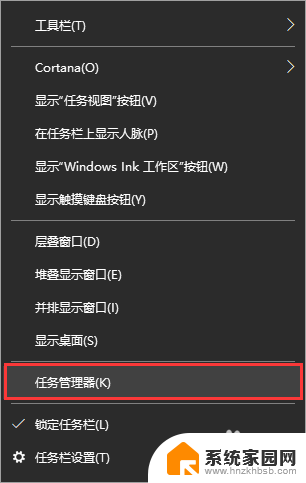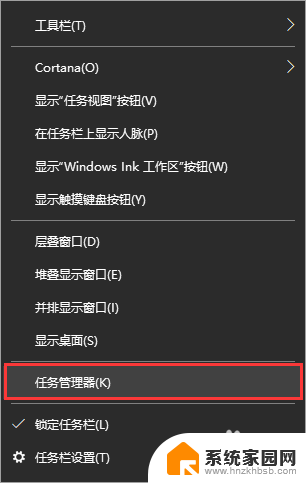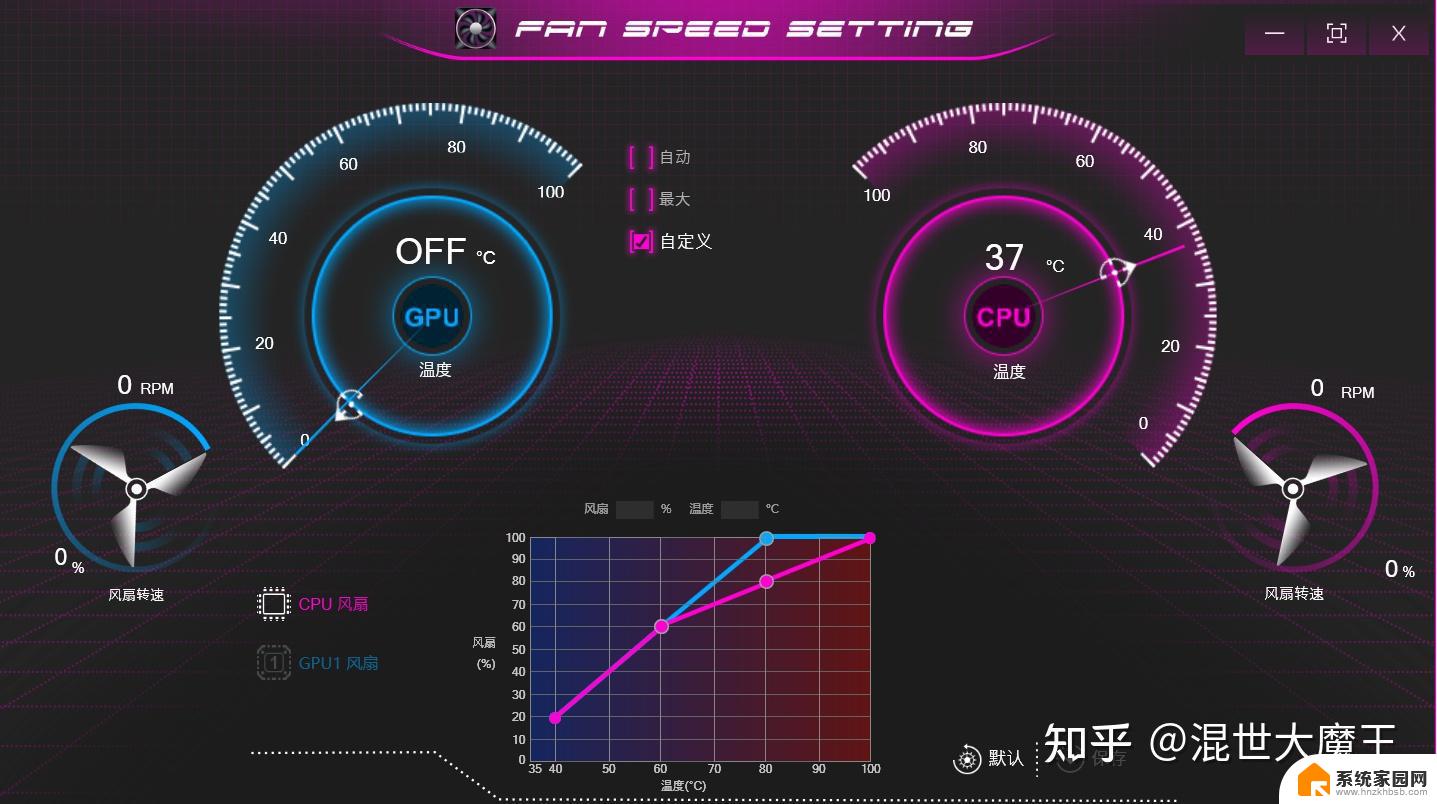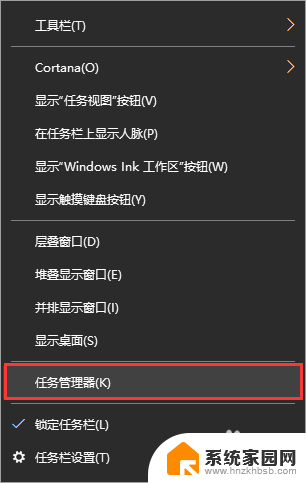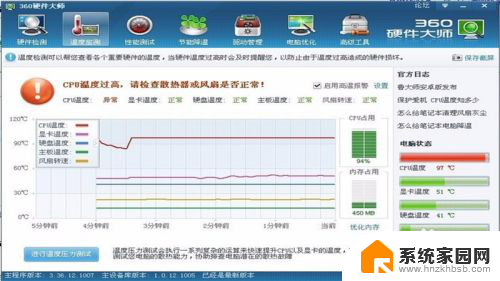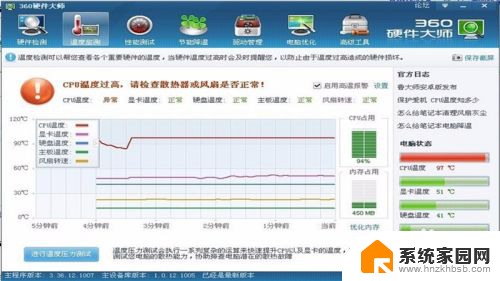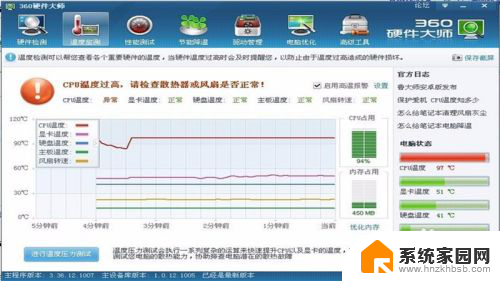笔记本一开机风扇声音特别大 如何减少笔记本风扇噪音
更新时间:2023-10-21 09:54:38作者:xiaoliu
笔记本一开机风扇声音特别大,笔记本电脑在日常使用中我们常常会遇到一个令人困扰的问题——风扇噪音过大,每当我们开机后,伴随而来的刺耳声音仿佛让整个空间变得不安宁。而这样的问题往往会影响我们的工作效率,甚至给我们带来一定的心理负担。如何减少笔记本电脑风扇噪音呢?在本文中我们将为大家分享一些实用的方法和技巧,帮助您轻松解决这一问题。无论是从硬件还是软件方面入手,都有一些简单而有效的方法可以帮助您降低风扇噪音,提升使用体验。
操作方法:
1.首先,我们打开我们的电脑,然后点击开始按钮,之后点击设置;
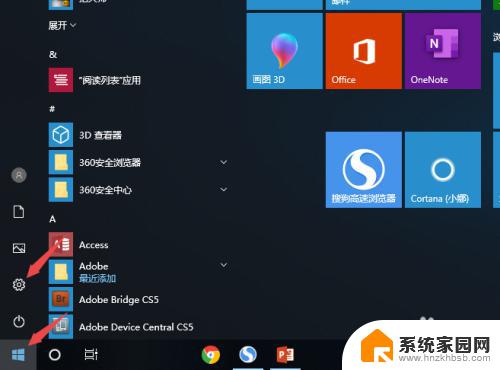
2.弹出的界面,我们点击系统;
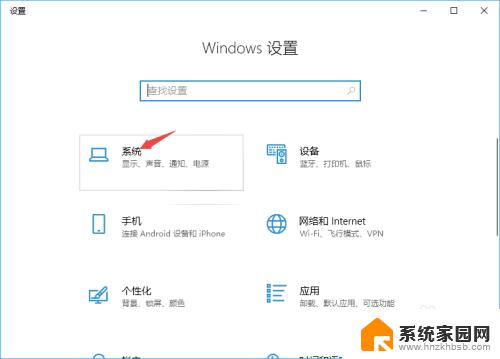
3.然后我们点击电源和睡眠;
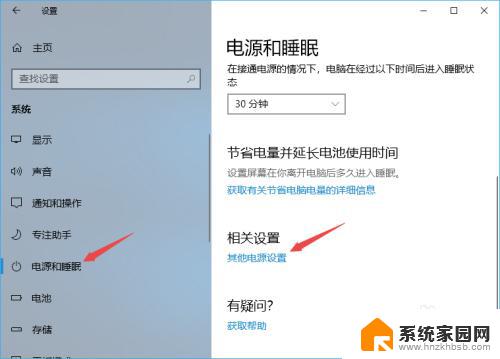
4.之后我们点击更改计划设置;
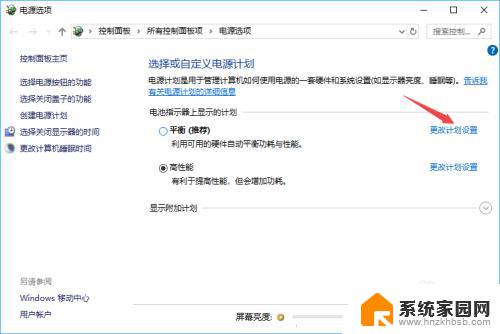
5.然后点击更改高级电源设置;
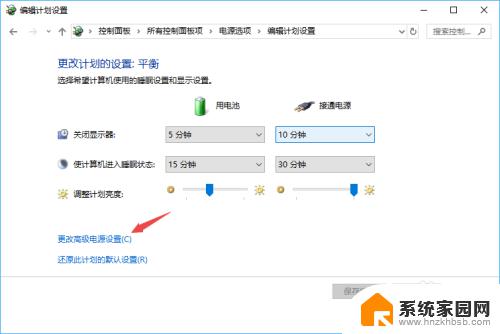
6.之后点开处理器电源管理,然后点开系统散热方式,之后全部设置成被动;
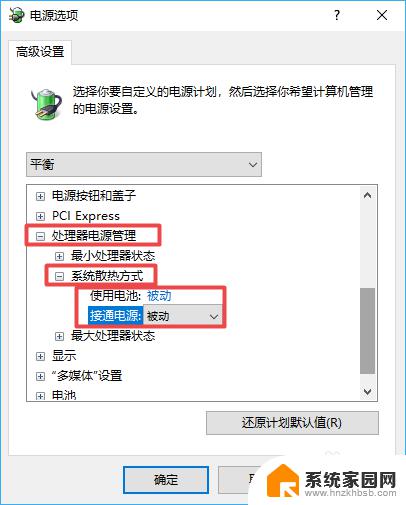
7.然后点开最大处理器状态,然后将里面的数值可以适当的调低一些。之后点击确定就可以了。
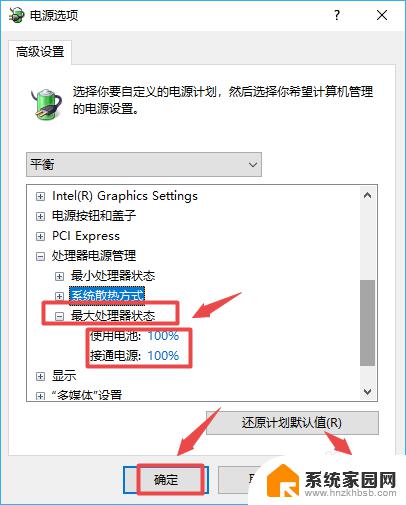
这些就是笔记本一开机风扇声音特别大的解决方法,请遇到类似情况的用户按照这些方法来解决,希望这些方法能对大家有所帮助。